אודות המחבר Dean
שמי דין חלק מתחביביי, הם ציור, עריכת ווידיאו ובדיקות QA עבור חלק מבתי התוכנה הגדולים ביותר עבור ספקי אחסון אתרים.
במדריך זה נדבר מה גורם לכך ואיך לתקן את ההודעה "לא מאובטח" בדפדפן ולהבין למה האתר שלי מסומן כ"לא מאובטח". במשך למעלה מעשר שנים, גוגל הובילה את המאמצים והיוזמות הרבים, כמו פרויקט הגלישה הבטוחה, שמטרתו להפוך את האינטרנט לבטוח יותר עבור כולם. אחת הדרכים שגוגל עושה זאת היא לתייג את כל האתרים אשר פועליםן על פרוטוקול- HTTP כ"לא מאובטחים ". על ידי סימון אתרי HTTP באופן זה, מבקרים מקבלים אזהרה מרובה לנווט משם בעת ביקור באתרים לא בטוחים, חשודים או פשוט לא מאובטחים בעת חיפוש פשוט בגוגל.
הדפדפן כרום של גוגל נהג להציג מנעול ירוק בסרגל הכתובות לאתרים מאובטחים. אולם בכל הנוגע לאתרים לא מאובטחים, המשתמשים נאלצו ללחוץ על אייקון קטן שהופיע בסרגל החיפוש במקום המנעול הירוק. פעולה זו תראה בועת טקסט שאומרת "החיבור שלך לאתר זה אינו מאובטח." הודעת שגיאת אזהרה זו לעתים קרובות תרתיע את המבקרים להמשיך להשתמש באתר, וזו הסיבה שיש להודעה מאובטחת בסרגל הכתובות יכולה להיות השפעה משמעותית על הדימוי והמוניטין הכללי של האתר.
עם שחרור גרסת Chrome 68, גוגל החלה להציג מנעול ירוק בכל אתרי ה- HTTPS. ומסמנת את כל אתרי ה- HTTP כלא בטוחים.
תעודתSSL מספקים לאתרים את ההצפנה הדרושה להם כדי לאפשר תקשורת בטוחה בין שרתים למשתמשים / דפדפנים מבלי לחשוף נתונים לצדדים שלישיים חיצוניים. בשל הקלות בה שחקנים זדוניים יכולים לפרוץ מערכות לא מאובטחות, גוגל מייעצת למשתמשים באינטרנט לא לשתף מידע סודי באתרים לא מוצפנים. אתר מאושר באמצעות HTTPS יכול להגן על הנתונים שלך מפני סיכונים כאלה על ידי מתן מנהרת העברת נתונים מאובטחת בין הדפדפן שלך לשרת / אתר שאתה מבקר בו או שאתה ניגש אליו.
הדרך הטובה ביותר לתקן את ההודעה "לא מאובטחת" באתר האינטרנט שלך היא להגדיר תעודת SSL ולפהעיל אותה ברמת הקוד של האתר / המערכת שלך. ביצוע פעולה זו היא תהליך פשוט למדי. הנה מה שאתה צריך לעשות בעת התקנת אבטחת SSL באתר אינטרנט -
כדי לתקן את ההודעה 'לא מאובטח' באתר האינטרנט שלך, הדבר הראשון שאתה צריך לעשות הוא לרכוש תעודתSSL או ליצור אחת חינמית במידה והאחסון שלך תומך בכך או שמה יש צורך לרכוש אחת, תלוי לאיזה קהל יעד האתר נבנה ואם מדובר בחנות מקוונת ששומרת פרטים רגישים או שמה באתר תדמיתי. ספקים רבים, כמו SSLS ואחרים מספקים תעודות אלה למכירה. קנייה והתקנה של תעודת SSL תאשר שאתר האינטרנט שלך בטוח כאשר אנשים משתמשים במנוע חיפוש במידה שהפעלת את התעודה גם ברמת קוד האתר. אתה יכול לבחור את אישור ה- SSL הדרוש לך על סמך סוג האתר שאתה מפעיל. לאחר התקנת תעודת ה- SSL שלך לדומיין שלך בחשבון האחסון, כל מה שתצטרך הוא להפעיל את פרוטוקול HTTPS ברמת האתר שלך בין עם זה במערכת קוד מותאמת אישית או בין לאתר וורדפרס בעזרת htaccess או על ידי שימוש בתוסף פשוט כמו Really Simple SSL, לא תהיה לך עוד הודעת האזהרה לאתר שלך כאשר המבקרים יחפשו במנוע החיפוש שלהם וזה השלב הראשון שיש לעשות כדי לפתור את השאלה איך לתקן את ההודעה "לא מאובטח" בדפדפן.
מחפש אחסון אתרים שמציע תעודת SSL חינם עם חבילת האחסון שלך? MyHost מציעה מגוון רחב של חבילות אחסון אתרים כולל אפשרות הנפקה של תעודת SSL של Comodo/Lets Encrypt ללא עלות!
ניתן לקרוא עוד במאמר - מה זה תעודת SSL?
לאחר קניית תעודת ה- SSL שלך, השלב הבא הוא לעבור ללוח הניהול של מארח האינטרנט שלך ולהתקין אותו. חלק מספקי אחסון האתרים כמו MyHost מציעים אפשרות הנפה של תעודת SSL חינם של Comodo/Lets Encrypt בקליק.
חברת האחסון שלך אינה מציעה תעודת SSL חינם? התקדם עוד היום!
זה מרגיש שיש לאתר שלך עכשיו תעודת SSL חדשה לגמרי, לא? עם זאת, השלמת הצעדים שלמעלה היא רק החלק הראשון בתהליך ביטול הופעת ההודעה "לא מאובטח" בכל פעם שמישהו מבקר באתר שלך. הסיבה לכך היא שאם אתה מנהל אתר וורדפרס הוא ימשיך לטעון את כתובת ה- HTTP הישנה שלך, מה שאומר שאתה צריך לשנות את כתובת האתר שלך לפני שהיא תוכל לפעול כ- HTTPS
כדי לשנות את כתובת האתר שלך ל- WordPress ל- HTTPS, היכנס ללוח הבקרה של אתר הוורדפרס שלך והתקן תוסף חדש אשר נקרא Really Simple SSL. עקוב אחר ההדרכה של התוסף ובום! קסם האתר עבר מHTTP אל HTTPS ובכך הדלקת את תעודת הSSL באתרך.
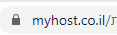
למרות ששנית את כתובת האתר שלך ל- HTTPS, רוב המבקרים מכירים את האתר שלך עם תג HTTP. יתכן שהם סימנו את האתר שלך או השתמשו בקישור הישן כדי לבקר באתר שלכם בכל עת שהם רוצים.
כדי להתמודד עם בעיה זו, עליך להורות לוורדפרס להפנות את כל תנועת HTTP לכתובת האתר החדשה שלך ב- HTTPS. ישנן מספר דרכים להפנות מחדש את אתר האינטרנט שלך כולו, אך הפניה מחדש של 301 היא הדרך הפופולרית ביותר לעשות זאת. אתה יכול להשתמש בתוספים, כמו Really Simple SSL, כדי לבצע הפניה מחדש באתר. תוספים אלה מאלצים את וורדפרס לטעון תנועה דרך HTTPS במקום ה- HTTP.
באפשרותך גם לבצע הפניה מחדש של האתר באופן ידני כדי למנוע בעיות אם התוסף נכשל. לשם כך, יהיה עליך לקוח FTP כגון FileZilla או דרך מנהל הקבצים בפאנל האחסון. ביצוע ניתוב מחדש ידני הוא למעשה הרבה יותר אמין מאשר אתחול מחדש של האתר שלך כדי להשתמש ב- HTTPS במקום HTTP.
מומלץ לעשות פעולה זאת בליווי מתכנת משום שהיא דורשת התערבות בקוד האתר
.אפשרות שיכולה לקרות באתרים היא למרות שיצרתם את תעודת הSSL, והפעלתם אותה בקוד האתר שיפנה מHTTP אל HTTPS, אך עדיין לא מופיע מנעול ירוק, ועדיין רשום שהאתר אינו מאובטח? הבעיה היא כתוצאה מדבר הנקרא - MIXED CONTENT, אם יש קבצים סטטיים באתר המוטמעים ידנית כURL בתור HTTP, לעיתים תוספים או הפעלות קוד ידנית דרך htaccess לא יסייעו בשינוי URL מוטמע ידנית כמו תמונות, קבצי עיצוב, JS, או קודים מוטמעים באתר מHTTP, יצרו את הדבר הנקרא MIXED CONTENT זאת אומרת שחלק מהאתר מוצפן וחלק לא.
שגיאה נפוצה שהמון אנשים חסרי ניסיון או חסרי בעלי הידע המתאים חושבים - שהבעיה היא באחסון עצמו, אך למרבה הצער הבעיה היא ברמת קוד האתר כפי שנרשם למעלה, יש אלמנטים סטטיים שאינם נטענים דרך HTTPS אלא דרך HTTP ולכן נוצר MIXED CONTENT, שהתוצאה שלו אומר שהאתר לא מאובטח במלואו. כאן נדרש התערבות בקוד האתר או הטמעה מחדש של הערכים הסטטים כמו תמונות או קבצי עיצוב ידנית מHTTP אל HTTPS.
לעיתים קרובות מדובר בתהליך פשוט של להטמיע מס' תמונות מחדש באתר וורדפרס. אך לעיתים יש צורך בהתערבות מתכנת.
ניתן לבדוק Mixed Content בעזרת האתר הבא - whynopadlock

אשר תוכלו להריץ בדיקה של עמוד מסויים באתר שאינו בעל מנעול ירוק ויסביר לכם איזה קישור הוא הבעייתי שמונע ממכם את המנעול הירוק הנחשק.
למשל ניתן לראות שיש תעודת SSL תקינה מרמת השרת בתוצאת הבדיקה -
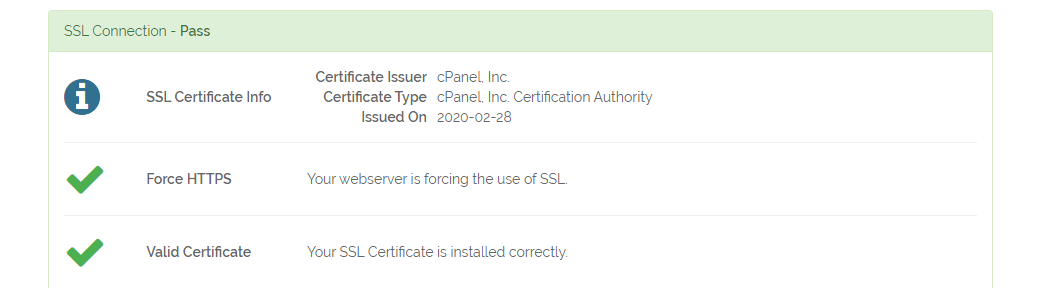
אך ניתן לראות שיש MIX CONTENT למשל באחת התמונות בעמוד כך שנדע מה גורם לבעיה ולתקן אותה -
אנו מקווים שהמדריך שלנו, לתעודות SSL סייע לכם! במידה ויש לכם שאלות אל תהססו לרשום לנו בתגובות!
שמי דין חלק מתחביביי, הם ציור, עריכת ווידיאו ובדיקות QA עבור חלק מבתי התוכנה הגדולים ביותר עבור ספקי אחסון אתרים.
אבטחת וורדפרס, לפני מס' שנים, רק האקרים בעלי ידע גבוהה במערכות, רשתות וקוד יכלו לפרוץ לאתרים ולהוריד אותם למטה.בזמן האחרון, דברים השתנו וכיום כל אחד יכול למצוא מדריכים באינטרנט כיצד מסבירים צעד...
פעם חשבת כמה הסיסמה שלי בטוחה? בעזרת הכלי של howsecureismypassword ניתן לבדוק כל סיסמה בין אם למחשב שלכם, או לפאנל הניהול של האתר שלכם ולדעת כמה זמן יקח למחשב רגיל לפצח את הסיסמה שלך.לוחות בקרה כגון cPanel או...
אנו במייהוסט אחסון אתרים, מציגים שירות חדש אשר לקוחותינו יכולים לרכוש, שירות מהפכי בארץ ובעולם, השירות החדש הינו שירות הגברת אבטחה והקשחת אתר וורדפרס. השירות הגברת אבטחת וורדפרס והקשחת אתר הוורדפרס שלכם חשובה בהחלט...